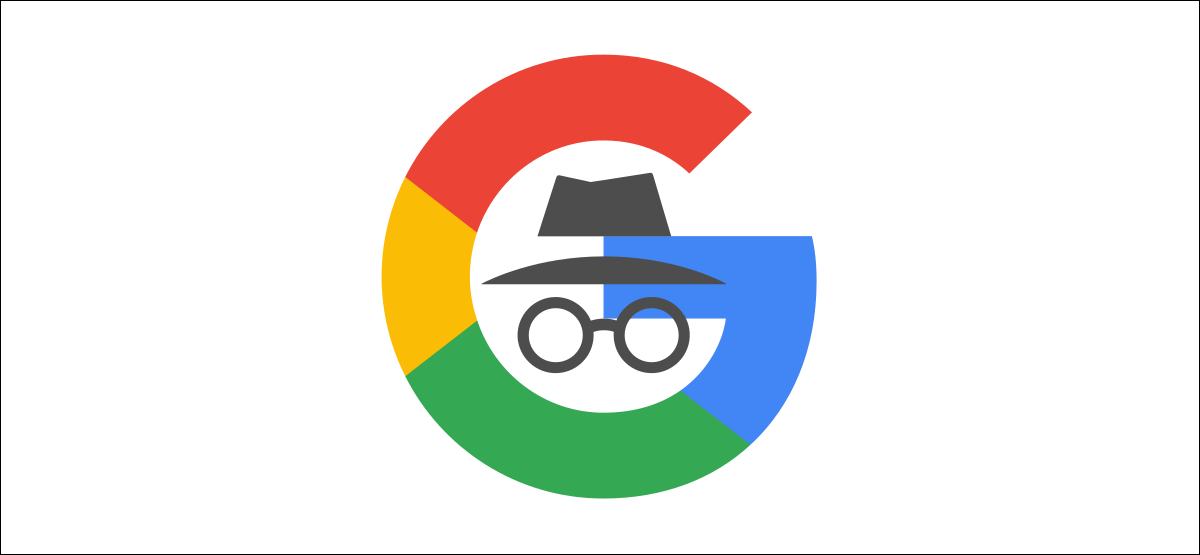
“Modo incógnito” es una característica común en los navegadores web que permite el uso de la web tanto de forma anónima . En un iPhone o iPad, si está utilizando la aplicación de Google como navegador web en lugar de Safari o Chrome, puede navegar de incógnito. Así es cómo.
La aplicación de Google para iPhone y iPad ofrece una experiencia todo en uno. Todos los resultados de búsqueda y navegación ocurren dentro de la aplicación. Es esencialmente un mini navegador propio que incluye Discover , pero es posible que no desee que se registre su actividad .
Primero, abra la aplicación de Google en su iPhone o iPad . Utilice Spotlight Search de Apple para localizar la aplicación si no puede encontrarla en su página de inicio o biblioteca de aplicaciones .
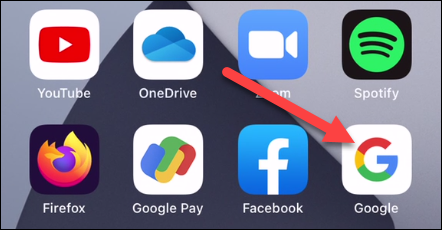
A continuación, toque el icono de su perfil en la esquina superior derecha.
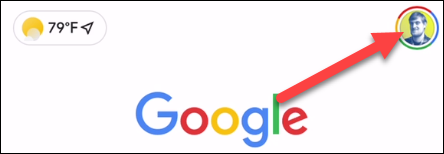
Ahora seleccione «Activar incógnito» en el menú desplegable.
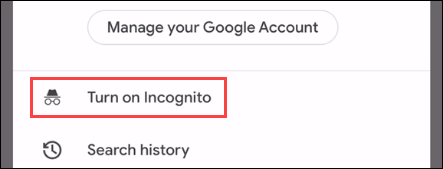
Un banner en la parte superior de la pantalla dirá «El modo de incógnito está activado». Ahora puede realizar búsquedas y navegar por Internet sin que la actividad se guarde en su cuenta.
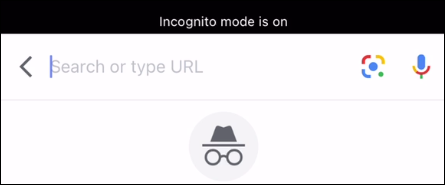
Para desactivar el modo de incógnito, regrese a la página de inicio de la aplicación de Google y toque el botón «Apagar».
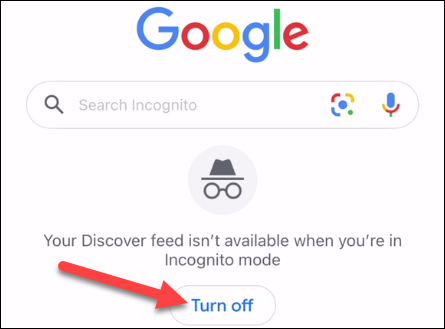
¡Eso es todo al respecto! Al igual que en el modo incógnito en un navegador, su historial de búsqueda y navegación no se guardará en su cuenta. Este es un pequeño truco para saber si te encuentras usando mucho la aplicación de Google como un navegador.
Para mantener su información ordenada sin tanta entrada manual, consulte las opciones de eliminación automática de Google .


